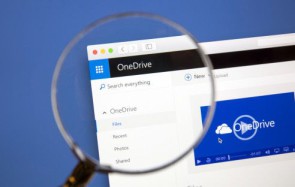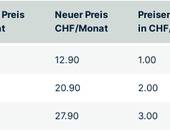Cloud-App
10.03.2017, 10:06 Uhr
OneDrive in Windows 10 deinstallieren
Mit dem Start von Windows 10 wurde Microsofts OneDrive-Cloud fest in das Betriebssystem integriert. Je nach installierter Windows-Version lässt sich die App nicht ohne Weiteres deinstallieren.
Wie Edge, Cortana oder andere Programme, ist OneDrive ein fester Bestandteil von Windows 10. Wenn Sie die Cloud-Verknüpfung nicht verwenden oder einen anderen Anbieter nutzen, können Sie OneDrive entfernen. Haben Sie den Windows-Build 14986 bereits installiert, geht das ganz einfach.
OneDrive aus Windows 10 entfernen (vor Build 14986)
- Drücken Sie die Windowstaste+i
- Wählen Sie System
- Wählen Sie Apps & Features
- Wählen Sie nun OneDrive aus der Liste aus
- Drücken Sie auf den Button Deinstallieren
OneDrive aus Windows 10 entfernen (vor Build 14986)
- Drücken Sie die Windowstaste+R
- Tippen Sie gpedit.msc und drücken Sie Enter
- Navigieren Sie zum Verzeichnis Computerkonfiguration/Administrative Vorlagen/Windows-Komponenten, OneDrive.
- Im rechten Fensterteil klicken Sie doppelt auf den Punkt Verwendung von OneDrive für die Datenspeicherung verhindern und wählen die Option Aktiviert. Klicken Sie auf OK.
- Öffnen Sie anschliessend die Eingabeaufforderung, indem Sie Windowstaste+X drücken und Eingabeaufforderung (Administrator) wählen.
- Tippen Sie darin folgenden Befehl ein: taskkill /f /im OneDrive.exe
- Nun tippen Sie folgenden Befehl ein: Für 64-bit-Systeme: %SystemRoot%\SysWOW64\OneDriveSetup.exe /uninstall und Nutzer von 32-bit-Systemen verwenden den Befehl: %SystemRoot%\System32\OneDriveSetup.exe /uninstall
Wie Sie die digitale Assistentin Cortana aus Windows 10 entfernen, erfahren Sie in unserem Beitrag "Cortana in Windows 10 deaktivieren".